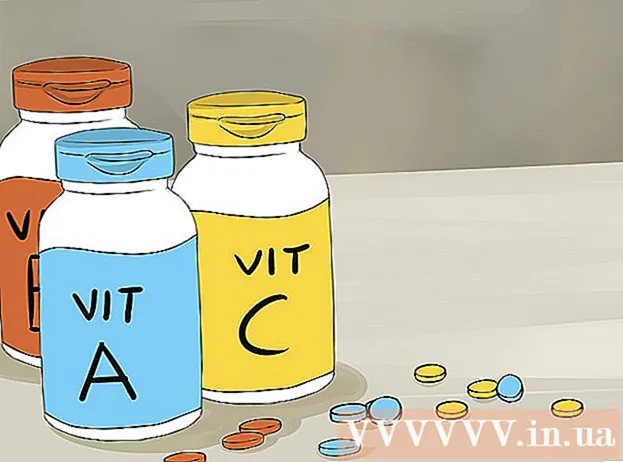Συγγραφέας:
Christy White
Ημερομηνία Δημιουργίας:
4 Ενδέχεται 2021
Ημερομηνία Ενημέρωσης:
1 Ιούλιος 2024

Περιεχόμενο
Έχετε δει πράγματα που δεν πρέπει να βλέπετε ή θέλετε να διατηρήσετε το ιστορικό του προγράμματος περιήγησής σας κρυμμένο από άλλους; Η εκκαθάριση του ιστορικού του προγράμματος περιήγησης είναι κάτι που πρέπει να μπορεί να κάνει οποιοσδήποτε χρήστης του Διαδικτύου, ειδικά αν μοιράζεστε το iPad σας με άλλους. Η διαδικασία εξαρτάται από το πρόγραμμα περιήγησης που χρησιμοποιείτε. Συνεχίστε στο βήμα 1 για να μάθετε πώς να διαγράψετε το ιστορικό στο iPad, το Safari και το Chrome.
Για να πας
Μέθοδος 1 από 2: Safari
 Ανοίξτε την εφαρμογή ρυθμίσεων. Μπορείτε να το βρείτε στην αρχική οθόνη του iPad σας. Πατώντας την εφαρμογή ανοίγετε το μενού ρυθμίσεων.
Ανοίξτε την εφαρμογή ρυθμίσεων. Μπορείτε να το βρείτε στην αρχική οθόνη του iPad σας. Πατώντας την εφαρμογή ανοίγετε το μενού ρυθμίσεων.  Πατήστε στο Safari. Κάντε κύλιση προς τα κάτω στη λίστα ρυθμίσεων και πατήστε Safari. Τώρα θα ανοίξει μια λίστα επιλογών για το Safari στο δεξιό τμήμα του παραθύρου.
Πατήστε στο Safari. Κάντε κύλιση προς τα κάτω στη λίστα ρυθμίσεων και πατήστε Safari. Τώρα θα ανοίξει μια λίστα επιλογών για το Safari στο δεξιό τμήμα του παραθύρου.  Διαγράψτε το ιστορικό του προγράμματος περιήγησής σας. Μπορείτε να διαγράψετε το ιστορικό του προγράμματος περιήγησής σας πατώντας "Εκκαθάριση ιστορικού". Θα ερωτηθείτε τώρα εάν είστε βέβαιοι ότι θέλετε να διαγράψετε το ιστορικό. Δεν μπορείτε να το αναιρέσετε.
Διαγράψτε το ιστορικό του προγράμματος περιήγησής σας. Μπορείτε να διαγράψετε το ιστορικό του προγράμματος περιήγησής σας πατώντας "Εκκαθάριση ιστορικού". Θα ερωτηθείτε τώρα εάν είστε βέβαιοι ότι θέλετε να διαγράψετε το ιστορικό. Δεν μπορείτε να το αναιρέσετε. - Εάν δεν μπορείτε να πατήσετε το κουμπί, δεν υπάρχει ιστορικό για διαγραφή. Ενδέχεται να χρησιμοποιείτε διαφορετικό πρόγραμμα περιήγησης για πλοήγηση, όπως το Chrome. Σε αυτήν την περίπτωση, δείτε την επόμενη μέθοδο.
 Διαγράψτε τα cookie σας. Μπορείτε να διαγράψετε τα cookie και άλλα δεδομένα που τοποθετούνται στο iPad σας από ιστότοπους πατώντας "Εκκαθάριση cookie και δεδομένων", η οποία βρίσκεται στην ενότητα "Εκκαθάριση ιστορικού". Και πάλι, θα σας ζητηθεί να επιβεβαιώσετε ότι θέλετε να διαγράψετε αυτά τα στοιχεία.
Διαγράψτε τα cookie σας. Μπορείτε να διαγράψετε τα cookie και άλλα δεδομένα που τοποθετούνται στο iPad σας από ιστότοπους πατώντας "Εκκαθάριση cookie και δεδομένων", η οποία βρίσκεται στην ενότητα "Εκκαθάριση ιστορικού". Και πάλι, θα σας ζητηθεί να επιβεβαιώσετε ότι θέλετε να διαγράψετε αυτά τα στοιχεία.  Σερφάρετε σε ιδιωτική λειτουργία. Εάν πρέπει να εκκαθαρίζετε τακτικά το ιστορικό σας, ίσως θέλετε να χρησιμοποιήσετε την ιδιωτική λειτουργία. Εάν το κάνετε αυτό, το Safari δεν θα κρατάει πλέον το ιστορικό σας. Για να ξεκινήσετε μια περίοδο λειτουργίας σε ιδιωτική λειτουργία, πατήστε το εικονίδιο "+" στη γραμμή εργαλείων Safari για να ανοίξετε μια νέα καρτέλα. Στο κάτω μέρος της καρτέλας μπορείτε να πατήσετε το "ιδιωτικό" κουμπί. Τώρα θα ερωτηθείτε εάν θέλετε να κλείσετε τις υπάρχουσες καρτέλες.
Σερφάρετε σε ιδιωτική λειτουργία. Εάν πρέπει να εκκαθαρίζετε τακτικά το ιστορικό σας, ίσως θέλετε να χρησιμοποιήσετε την ιδιωτική λειτουργία. Εάν το κάνετε αυτό, το Safari δεν θα κρατάει πλέον το ιστορικό σας. Για να ξεκινήσετε μια περίοδο λειτουργίας σε ιδιωτική λειτουργία, πατήστε το εικονίδιο "+" στη γραμμή εργαλείων Safari για να ανοίξετε μια νέα καρτέλα. Στο κάτω μέρος της καρτέλας μπορείτε να πατήσετε το "ιδιωτικό" κουμπί. Τώρα θα ερωτηθείτε εάν θέλετε να κλείσετε τις υπάρχουσες καρτέλες.
Μέθοδος 2 από 2: Chrome
 Ανοίξτε το πρόγραμμα περιήγησης Chrome. Πρέπει να διαγράψετε το ιστορικό του προγράμματος περιήγησης Chrome στο πρόγραμμα περιήγησης Chrome και όχι από την εφαρμογή ρυθμίσεων. Πατήστε το εικονίδιο Chrome στην αρχική οθόνη για να ανοίξετε το πρόγραμμα περιήγησης.
Ανοίξτε το πρόγραμμα περιήγησης Chrome. Πρέπει να διαγράψετε το ιστορικό του προγράμματος περιήγησης Chrome στο πρόγραμμα περιήγησης Chrome και όχι από την εφαρμογή ρυθμίσεων. Πατήστε το εικονίδιο Chrome στην αρχική οθόνη για να ανοίξετε το πρόγραμμα περιήγησης.  Πατήστε το κουμπί μενού (☰). Μπορείτε να το βρείτε στην επάνω δεξιά γωνία της οθόνης. Επιλέξτε "Ρυθμίσεις" από το μενού.
Πατήστε το κουμπί μενού (☰). Μπορείτε να το βρείτε στην επάνω δεξιά γωνία της οθόνης. Επιλέξτε "Ρυθμίσεις" από το μενού.  Πατήστε το κουμπί "Απόρρητο". Αυτό βρίσκεται στην ενότητα "Για προχωρημένους" του μενού ρυθμίσεων. Αυτό το μενού σας επιτρέπει να διαγράψετε διάφορους τύπους δεδομένων που σχετίζονται με τη συμπεριφορά σας στο σερφ.
Πατήστε το κουμπί "Απόρρητο". Αυτό βρίσκεται στην ενότητα "Για προχωρημένους" του μενού ρυθμίσεων. Αυτό το μενού σας επιτρέπει να διαγράψετε διάφορους τύπους δεδομένων που σχετίζονται με τη συμπεριφορά σας στο σερφ.  Διαγράψτε το ιστορικό σας. Πατήστε "Εκκαθάριση ιστορικού περιήγησης" για να διαγράψετε ολόκληρο το ιστορικό περιήγησής σας από το Chrome. Θα σας ζητηθεί να επιβεβαιώσετε την επιλογή σας.
Διαγράψτε το ιστορικό σας. Πατήστε "Εκκαθάριση ιστορικού περιήγησης" για να διαγράψετε ολόκληρο το ιστορικό περιήγησής σας από το Chrome. Θα σας ζητηθεί να επιβεβαιώσετε την επιλογή σας.  Διαγραφή άλλων δεδομένων. Μπορείτε επίσης να διαγράψετε τα cookie, την προσωρινή μνήμη και τα δεδομένα του ιστότοπού σας πατώντας τις κατάλληλες επιλογές σε αυτό το μενού. Μπορείτε να διαγράψετε τα πάντα ταυτόχρονα πατώντας "Διαγραφή όλων".
Διαγραφή άλλων δεδομένων. Μπορείτε επίσης να διαγράψετε τα cookie, την προσωρινή μνήμη και τα δεδομένα του ιστότοπού σας πατώντας τις κατάλληλες επιλογές σε αυτό το μενού. Μπορείτε να διαγράψετε τα πάντα ταυτόχρονα πατώντας "Διαγραφή όλων".  Σερφάρετε ανώνυμα στο μέλλον. Εάν βρίσκεστε συχνά σε εκκαθάριση του ιστορικού σας, μπορείτε πλέον να περιηγηθείτε σε μια "καρτέλα ανώνυμης περιήγησης". Εάν το κάνετε αυτό, το Chrome δεν θα αποθηκεύει πλέον ιστορικό ή cookie κατά την περιήγησή σας. Μπορείτε να ανοίξετε μια καρτέλα ανώνυμης περιήγησης πατώντας το κουμπί μενού (☰) και στη συνέχεια επιλέγοντας "Νέα ανώνυμη καρτέλα". Τίποτα από τη συμπεριφορά σας σερφ δεν είναι πλέον αποθηκευμένο στο iPad σας.
Σερφάρετε ανώνυμα στο μέλλον. Εάν βρίσκεστε συχνά σε εκκαθάριση του ιστορικού σας, μπορείτε πλέον να περιηγηθείτε σε μια "καρτέλα ανώνυμης περιήγησης". Εάν το κάνετε αυτό, το Chrome δεν θα αποθηκεύει πλέον ιστορικό ή cookie κατά την περιήγησή σας. Μπορείτε να ανοίξετε μια καρτέλα ανώνυμης περιήγησης πατώντας το κουμπί μενού (☰) και στη συνέχεια επιλέγοντας "Νέα ανώνυμη καρτέλα". Τίποτα από τη συμπεριφορά σας σερφ δεν είναι πλέον αποθηκευμένο στο iPad σας.
Συμβουλές
- Μπορείτε επίσης να διαγράψετε δεδομένα από συγκεκριμένους ιστότοπους στο Safari πατώντας "Για προχωρημένους" και στη συνέχεια "Δεδομένα ιστότοπου". Τώρα μπορείτε να πατήσετε "Επεξεργασία" και να διαγράψετε δεδομένα από οποιονδήποτε ιστότοπο στη λίστα.
- Στο παράθυρο δεδομένων ιστότοπου, μπορείτε επίσης να πατήσετε "Διαγραφή όλων των δεδομένων ιστότοπου". Στη συνέχεια, οι πληροφορίες όλων των ιστότοπων θα διαγραφούν ταυτόχρονα.
Προειδοποιήσεις
- Η διαγραφή όλων των cookie και των δεδομένων μπορεί να επιβραδύνει το πρόγραμμα περιήγησής σας καθώς οι ιστότοποι φορτώνουν πιο αργά και θα πρέπει να εισάγετε ξανά τα διαπιστευτήρια σύνδεσης κάθε φορά.
- Εάν μοιράζεστε το iPad σας με άλλους, θα πρέπει να διαγράφετε όλο το ιστορικό και τα cookie κάθε φορά που κάνετε περιήγηση.